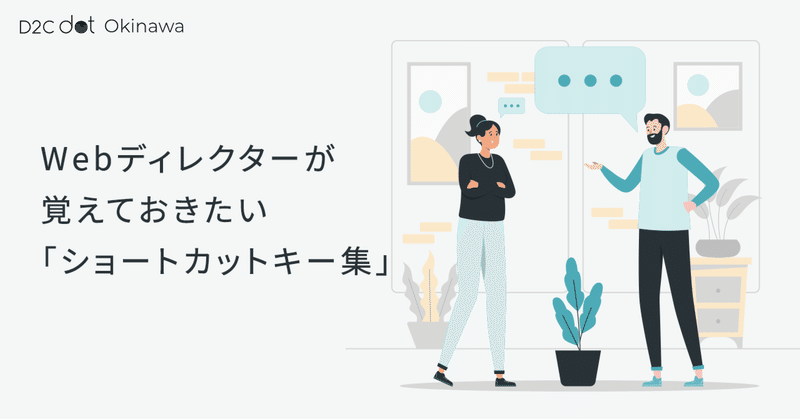
Webディレクターが覚えておきたい「ショートカットキー集」
こんにちは!D2C dot沖縄オフィスの上原(恭)です。転職してあっという間に1年が経ちました。前職でもWeb周りの施策・運用を担当していましたが、D2C dotでは本格的にWebディレクターとして働き始め、勉強の毎日です。
過去にRPA(RPAとは、ソフトウェアロボットによる業務プロセスの自動化のこと)の運用を行っていたこともあり、以前からショートカットキーを使い業務の効率化を意識して仕事をしていました。Webディレクターとなり、使用するアプリケーションや業務内容の変化によって、ショートカットキーを使用する頻度が増えています。そこで今回は、Webディレクターが覚えておきたい「ショートカットキー集」をアプリケーション別に紹介したいと思います。
ショートカットキーを使用する目的
ショートカットキーとは主に「マウスでクリックする動作」を簡略化する仕組みです。普段あまり意識しませんが、マウスを使ってクリックする動作というのは、思っている以上に精密な動作が求められます。パソコン画面上の小さなボタンを1日に何度もクリックする作業を想像すると、そのストレスははかり知れません。その煩わしい作業から解放してくれるのが、ショートカットキーです。
ショートカットキーを使いこなすことで、業務の効率化を図ることが大きな目的といえます。

【基礎編】共通するショートカットキー【Windows版】
この辺りは使用されている方も多いと思うので今更といった感じですが、一度覚えてしまえば、どのアプリケーションでも「ほぼ同じ動作」をしてくれるので、便利なショートカットキーといえるでしょう。
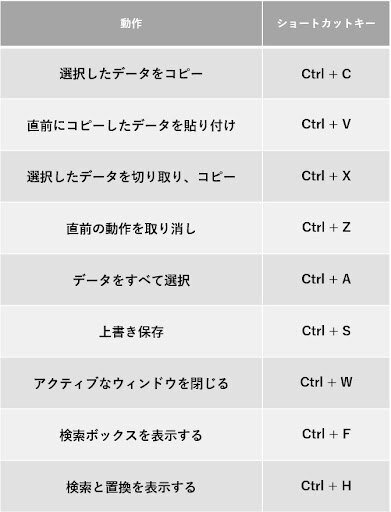
Windowsのショートカットキー
こちらはWindowsユーザー向けのショートカットキーです。
選択範囲をスクリーンショット
Windows + Shift + S
画面全体をスクリーンショットするには、キーボードの「PrtScn」を使いますが、選択した範囲のみをスクリーンショットする方法がこちら。私も以前はChromeの拡張機能を使っていましたが、こちらの方が断然早いです。
クリップボードを表示する
Windows + V
クリップボードには「コピー(Ctrl + C)」や「切り取り(Ctrl + X)」で取得されたデータが保存されています。保存された一覧から、目的のデータをクリックすることで貼り付けができます。複数のデータをコピペしたい時に、アプリケーションの切り替えを何度も行う手間が省けるため、重宝します。
ウィンドウの切替
Alt + Tab
1回押すと直前に表示していたウィンドウが表示され、Altを押し続けると開いているウィンドウの一覧が表示されるので、Tabを押した回数でウィンドウの選択ができます。
エクスプローラーの表示
Windows + E
ローカルのフォルダを開くときに使用します。
Chromeのショートカットキー【Windows版】
Chromeのショートカットキーです。以前はローカルで作業することもありましたが、今は圧倒的にChrome上で、ドキュメントを開き作業することが増えました。使用頻度の高いアプリケーションのショートカットキーは積極的に覚えたいところです。
別タブでリンクを開く
Ctrlを押しながらクリック
リンクを別タブで開きたい時に使用します。ホイールクリックでも同じ動作になるので、こちらを使用することが多いです。ブックマークでも有効なのが嬉しいポイント。
タブを閉じる
Ctrl + W
表示されているタブを閉じます。タブを複数選択して閉じることもできます。
タブを復元
Ctrl+ Shift + T
誤ってタブを閉じてしまった場合に、使います。履歴から毎回呼び出すのは大変面倒臭い作業です。
ページ内検索 次の候補へ
Ctrl + G
検索した結果、該当する候補が複数ある場合に次の検索結果へ移動します。検索ボックスに表示される小さい矢印をクリックするのは、骨が折れる作業です。
アドレスバーへの移動
Ctrl + L
アドレスバーに入力された文字列が選択された状態になるので、スムーズに検索ワードの入力に移れます。
ブックマークバーの表示・非表示
Ctrl + Shift + B
アドレスバー下部にあるブックマークバーの表示を切り替えます。画面の表示範囲を少しでも広げたいときに使用しています。個人的にはリモート会議で画面共有をする際に、ブックマークを晒すのが恥ずかしいので、使うことがあります。
ページの更新
F5
ページを再読み込みし、更新します。
キャッシュをクリアする場合は「Shift + F5(スーパーリロード)」で行います。
シークレットウィンドウを開く
Ctrl + Shift + N
サイト制作時に修正の確認作業などで、シークレットウィンドウを使う場面は多々でてきます。
デベロッパーツールを開く
F12
ソースコードやスマホ表示の確認時に使用します。
Googleスプレッドシートのショートカットキー【Windows版】
Chrome上で触る頻度が高いGoogleスプレッドシート。Excelとショートカットキーは共通する部分も多いので、覚えればExcelでも使えます。
値で貼り付け
Ctrl + Shift + V
プレーンテキストで貼り付けます。コピー元の書式や関数を引き継げません。
書式を貼り付け
Ctrl + Alt + V
コピー元の「書式のみ」を貼り付けます。
行(列)の選択
Shift + Space(Ctrl + Space)
選択されているセルの「行(列)」を選択します。
行(列)の挿入・削除
Ctrl + Alt + [+](Ctrl + Alt + [-])
挿入または削除したい「行(列)」を選択した状態で使います。
行(列)の非表示
Ctrl + Alt + 9(Ctrl + Alt + 0)
情報が多すぎるシートは、非表示にして整理したいものです。
まとめ

ここまで紹介したショートカットキーは、ほんの一部に過ぎません。様々なアプリケーションに、色々なショートカットキーが存在します。それらを全て覚えるのは難しいですが、自分にとって有益なもの、作業効率化に繋がるものを優先して覚えていくのが近道です。
大切なことは、日々の業務の中で繰り返している動作に気づき、ショートカットキーに置き換えることです。新しいショートカットキーを覚えることは大変ですが、一度操作を覚えれば、面倒なマウスの操作には戻れません。これを機会に、ショートカットキーを使ってみてはいかがでしょうか。
\ 沖縄オフィスの関連記事 /
この記事が気に入ったらサポートをしてみませんか?
